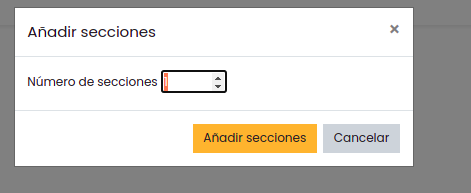El formato “Temas en pestañas” permite algunas acciones específicas propias de su estructura, las que se describirán a continuación.
Para iniciar se debe activar la edición del curso, usualmente con el botón “Activar edición” en la parte superior del curso, una vez se active se podrán hacer cambios en las actividades y recursos de cada pestaña

Al final de la lista de actividades y/o recursos de las pestañas está un hipervínculo con el texto “Utilidades de edición de pestañas”.
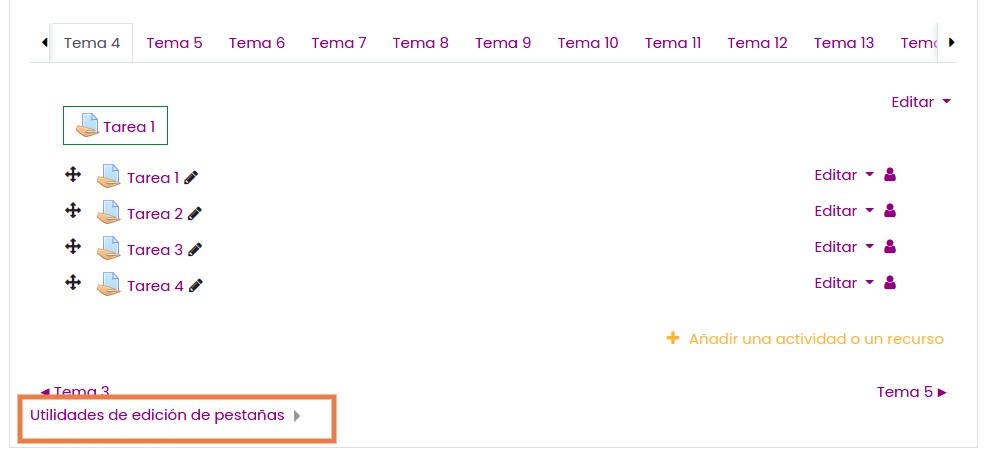
Mover tema actual
Una vez se activen las “Utilidades de edición de pestañas” se podrá mover el tema actual al lugar que se seleccione haciendo clic sobre algunos de los otros temas. Si el tema que se desea mover está antes del tema destino, entonces se ubicará después de éste. Si por el contrario, está posicionado después del tema destino, quedará antes de él.
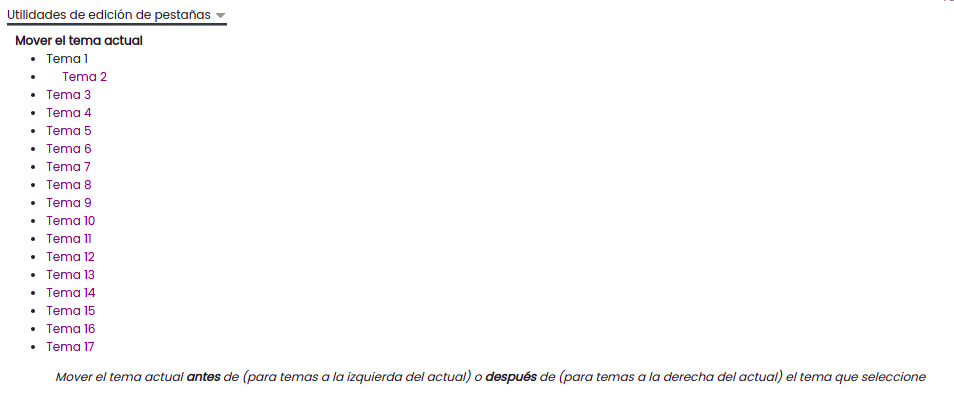
Mover recursos a otras pestañas
Una vez se activen las “Utilidades de edición de pestañas” se podrán mover recursos a otras pestañas haciendo clic en “deshabilitar” en Acciones de edición asíncronas”

De esta forma se podrán mover los recursos haciendo clic sobre la flecha al lado izquierdo del nombre del recurso y luego haciendo clic en la pestaña y en el espacio exacto donde se desea que quede ubicado.
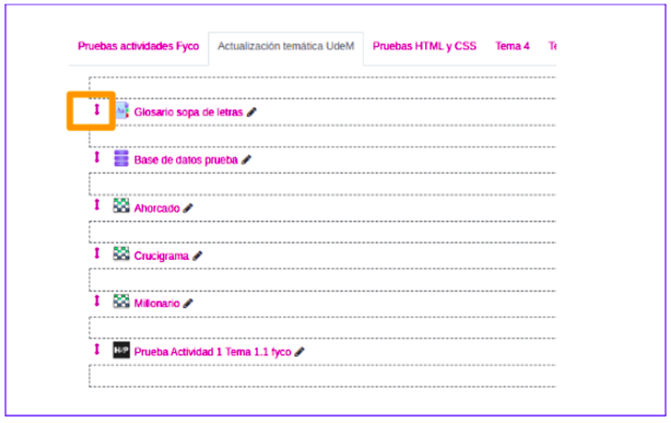
Duplicar pestañas
Una vez se activen las “Utilidades de edición de pestañas” se podrán duplicar pestañas con la opción Duplicar pestaña

Al hacer clic en el hipervínculo “Duplicar”, y luego de la confirmación, se duplicará el tema o sección actual, junto con todos los recursos en dicho tema
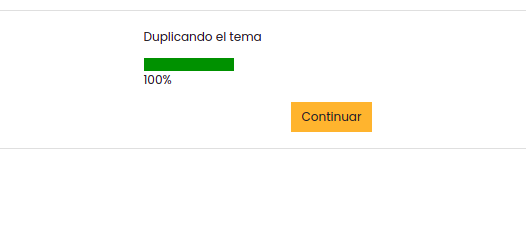
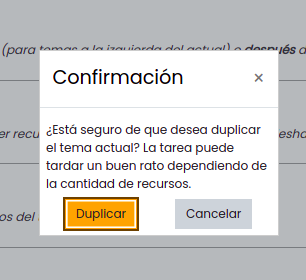
Añadir secciones
Una vez se activen las “Utilidades de edición de pestañas” se podrán añadir secciones con la opción Añadir secciones
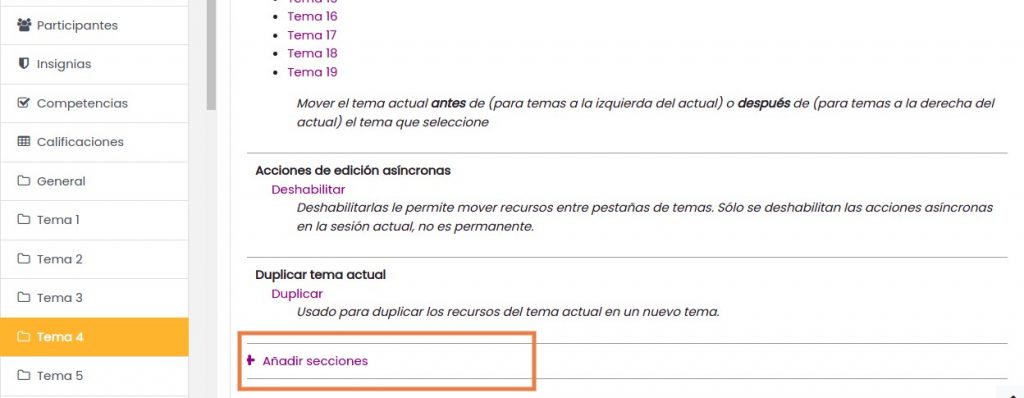
Al hacer clic sobre el hipervínculo aparecerá un cuadro de diálogo para indicar la cantidad de secciones que se añadirán. Estas secciones o temas se crean vacías al final de las secciones existentes.